
価格の安いiPadは性能がイマイチ?いやいや、そんなことないんです。
2020年9月18日に発売したiPad(第8世代)はエントリーモデルでありながら高性能なA12 Bionicを搭載したことで動作速度が先代のiPad(第7世代)と比べても快適になって使いやすくなりました。
ここでは、iPad(第8世代)のサイズ・スペック・使いやすさをレビューしています。iPadシリーズの中で一番安く買うことができるので、とにかく安くiPadが欲しい、使ってみたいという方は参考にしてください。
→ 2021年モデルとなるiPad(第9世代)が発表となりました。
iPad(第8世代)レビュー・評価
iPad(第8世代)の特徴
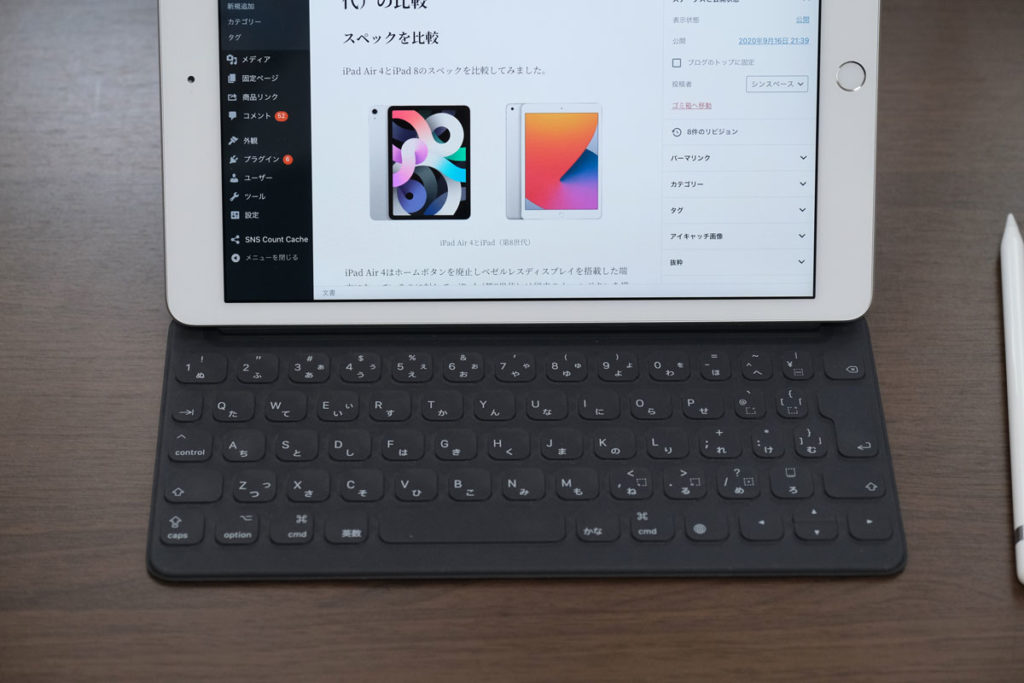
- 画面サイズ:10.2インチ(液晶)
- 解像度:2,160 × 1,620ピクセル
- SoC:A12 BIonic
- メモリ:3GB、ストレージ:32GB / 128GB
- 生体認証:Touch ID(ホームボタン)
- リアカメラ:8MP・F/2.4
- インカメラ:1.2MP・F/2.4
- 通信:WI-FI 5、Bluetooth 4.2
- スピーカー:ステレオ(縦持ち)
- 充電ポート:Lightning
- APple Pemcil、Smart Keyboard対応
- サイズ:250.6 × 174.1 × 7.5 mm
- 重量:490 g / 495 g
iPad(第8世代)は10.2インチのディスプレイを搭載したタブレットでSoCにA12 Bionicを搭載しています。ホームボタンを搭載した従来型のiPadで、旧型のiPad(第7世代)と(第6世代)はA10 Fusionを搭載し、アプリによっては動作が遅いと感じることも。
正直なところA10 Fusionで困ったことはなかったですが、動作にモタツキを感じました。まあ。感じるだけなんですけどね。
そんな中で、iPad(第8世代)はiPad Air 3、iPad mini 5と同じA12 Bionicプロセッサを搭載し動作が快適になりストレスを感じることぼほぼ無くなりサクサク動作できて快適にiPadを使えるようになりました。

もちろん、ホームボタンには指紋センサーのTouch IDを内蔵しているのでマスクをしていても指で画面ロック解除をしてiPadを使うことができます。
コロナの影響でマスクを装着することがスタンダードになりつつある世の中では、やはり指紋認証は強い。使いやすいですし、従来のスタイルを継承しているので誰でも簡単に使える安心感がありますよね。
iPad(第8世代)は供給が追いついていないのか納期がかなりかかってしまいますが、中古なら少し安く手に入れられます。そんなに古くない端末なので、中古で手に入れるというのもいいかもしれません。
筐体デザインは第7世代と全く同じ
iPad(第8世代)の筐体デザインはホームボタンのある従来型のiPadとなっていて、10.2インチのディスプレイを搭載しているiPad(第7世代)とまったく同じスタイルとなっています。

少しは違いがあるかどうか比較しましたが全く同じ筐体でした。

iPad(第8世代)はアルミ素材を採用したユニボディを採用し、サイド部分はダイヤモンドカット加工されたスタイルとなっています。これは2013年に発売されたiPad Airから続いたデザインとなっています。
筐体の右側に音量ボタン、その上に電源ボタンを搭載しています。

筐体の左上には3.5mmオーディオジャックを搭載しているので、有線で音楽を楽しむこともできます。
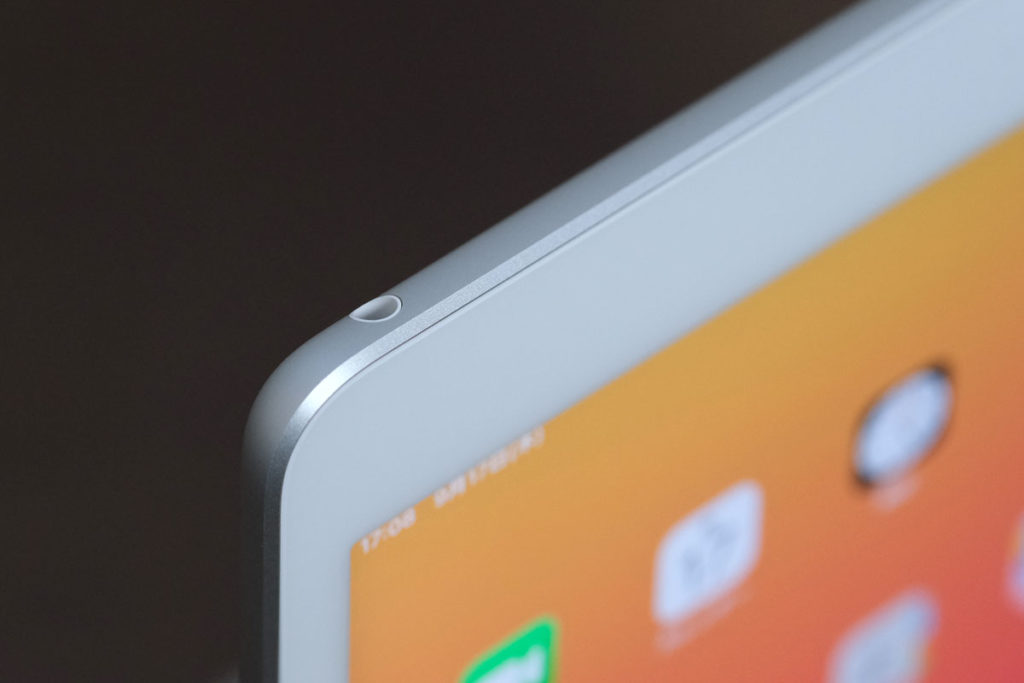
2020年10月に発売のiPad Air 4はiPad Pro 11インチのスタイルに刷新されるためオーディオジャックが廃止されるので、フルサイズのiPadの中でiPad(第8世代)のみが使える端子ということになります。
Touch ID内蔵のホームボタン
iPad(第8世代)はホームボタンを搭載していて指紋認証センサーのTouch IDを使うことで画面ロック解除をすることができます。
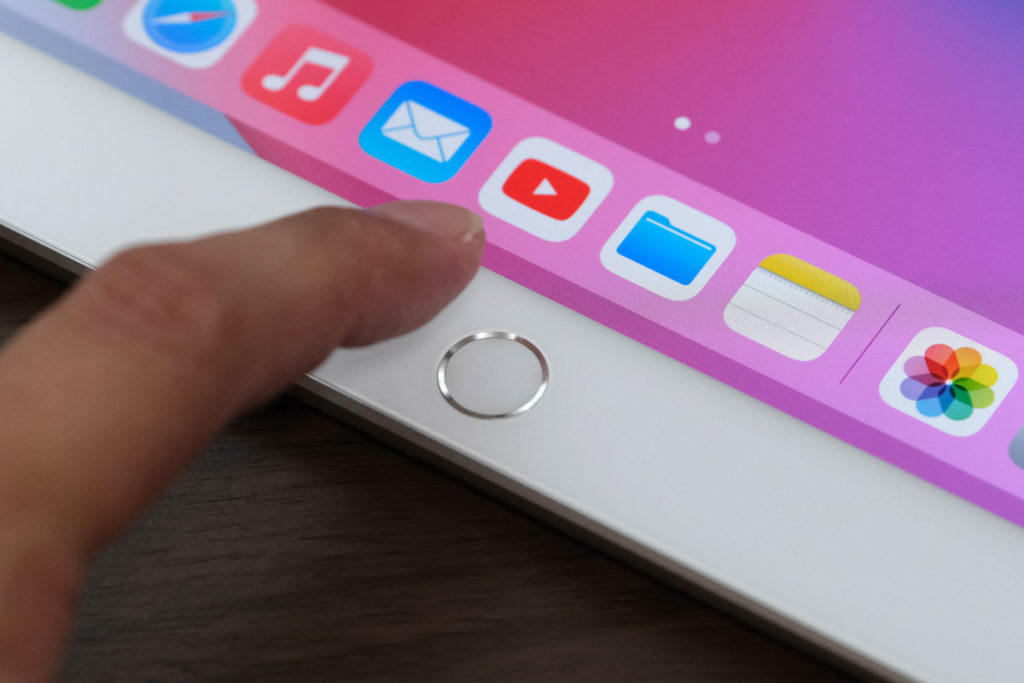
iPad(第8世代)は高性能なA12 Bionicプロセッサを搭載していて全体的な処理速度は向上していますが、指紋認証の速さはiPad(第7世代)よりも速くなっています。
iPad Air 3の第2世代のTouch IDと認証速度を比較するとほぼ同じ認証速度になっていたので快適に使うことができると思います。
チップがA10 FusionからA12 Bionicに刷新されたことで、指紋の認証速度が向上したのかもしれませんね。マスクをしていても画面ロック解除することができるのでいつでも、どんな時でも快適に使うことができます。
2020年はコロナの影響もあって外に出るときはマスクをすることが増えFace IDが使いにくい世の中になってしまいました。そんな中で、iPad(第8世代)は安定のTouch ID内蔵のホームボタンを搭載しているので、外でも快適に使うことができるでしょう。
ちなみに、現行のiPadでホームボタンを搭載しているフルサイズのiPad(第8世代)だけとなり、もしかするとホームボタンのあるモデルはiPad(第8世代)が最後になるかもしれませんね。
記念に買っておくのもいい?(違)
画面サイズは10.2インチのまま
iPad(第8世代)は10.2インチのディスプレイを搭載しています。iPad(第6世代)までは9.7インチの画面サイズでしたが、先代のiPad(第7世代)で0.5インチサイズアップし10.2インチとなりました。

| iPad(第8世代) | iPad(第7世代) | iPad(第6世代) | |
| 画面サイズ | 10.2インチ | 9.7インチ | |
| 解像度 | 2,160 × 1,620ピクセル | 2,048 × 1,536ピクセル | |
| 仕様 | 最大輝度500ニト、耐指紋性撥油コーティング | ||
| 本体サイズ | 250.6 × 174.1 × 7.5mm | 240 × 169.5 × 7.5mm | |
| 重量 | 490g | 493g | 469g |
画面サイズ、解像度、本体サイズはiPad(第7世代)と同じですが、重量はiPad(第8世代)の方が少しだけ軽いですが誤差範囲となっています。
9.7インチのiPad(第6世代)からiPad(第8世代)に乗り換えると画面サイズと筐体サイズが少しだけ大きくなるので、少し違和感があるかもしれないです。とくにタブレットとして手で持って使うと「大きいな…」と感じるかも。
ただ、横向きにしてキーボードを接続して使うなら画面が大きくなり表示領域が広がるので、作業効率を上げることが可能となります。
廉価なパネルを採用している
iPad(第8世代)はRetinaディスプレイを搭載し画素密度が264ppiあるので、文字や画像を高精細に表示することができます。
ただし、iPad AirやiPad Proに採用されている広色域P3、フルラミネーションディスプレイ、True Toneテクノロジーなどは非対応なので、それなりの画質です。

iPad(第8世代)はフルラミネーションディスプレイではなく廉価なパネルを採用してるので光の反射がしやすくて明るいところで使うと画面が見にくいと感じることもあるかもしれません。
また、液晶と保護ガラスの隙間が広くなっているためApple Pencilのペン先が少し浮いた感じになってしまうので、書き心地はiPad AirやiPad Proよりも劣ります。

もちろん、メモやノートを取ったりするくらいなら十分こなすことができますが、細かいイラストを描くならiPad Air、iPad Proを選ぶことをおすすめします。
なお、iPad OS 14から対応したスクリブル機能をiPad(第8世代)でも使うことができます。
スクリブルは検索窓など入力欄にApple Pencilで直接文字を書き込むことで自動的にテキストデータに変換してくれる機能で、キーボードに切り替えることなくシームレスに操作できる便利な機能となっています。
現在は日本語は非対応となっていますが、対応したらかなり便利になりそうです。
検索窓だけでなくWordPressなどのブログエディタでもスクリブルを使って手書きで文章の入力ができるのでキーボード入力が苦手な方でもApple Pencilを使って記事の作成ができるようになりますね。
Lightningポートで20W急速充電に対応
iPad(第8世代)はiPad(第7世代)と同様にLightningポートを搭載しています。

今までは10WのUSB-Aに対応した電源アダプタが同梱されてましたが、iPad(第8世代)は20WのUSB-Cに対応し、USB-C to Lightningケーブルが付属していて、ついに無印のiPadでも急速充電ができるようになりました。

iPad(第8世代)とiPad(第7世代)の充電速度を比較してみました。
| iPad(第8世代) | iPad(第7世代) | |
| 充電出力 | 20W | 10W |
| 0分 | 0% | 10% |
| 30分 | 17% | 18% |
| 60分 | 34% | 28% |
| 90分 | 50% | 38% |
| 120分 | 67% | 49% |
| 180分 | 83% | 58% |
| 210分 | 95% | 66% |
| 240分 | 100% | 76% |
| 270分 | – | 87% |
| 300分 | – | 96% |
10W出力の電源アダプタでUSB-C PDの急速充電に非対応のiPad(第7世代)の充電速度はとても遅く1時間に20%ほどしかバッテリー補給ができずフル充電するのに6時間ほどの時間がかかります。
そんな中で、USB-C PDの急速充電に対応し20Wの電源アダプタが付属しているiPad(第8世代)は1時間で35%もバッテリー補給ができるようになりました。
iPad Air(第4世代)と比べると充電速度は少し遅めではありますが、iPad(第7世代)よりも素早く充電補給ができるようになったのは心強い改善点といえます。電池が切れそうなときにiPad(第8世代)なら安心して使うことができるのではないでしょうか。
Smart Keyboardで多彩なスタイルで
iPad(第8世代)は筐体のサイド部分にSmart Connectorを搭載していて、Smart Keyboardを接続することでパソコンとしても使うことが可能となっています。

iPad(第8世代)はiPad Pro 10.5インチやiPad Air 3のSmart Keyboardを使ってパソコンの代わりとして作業することができます。
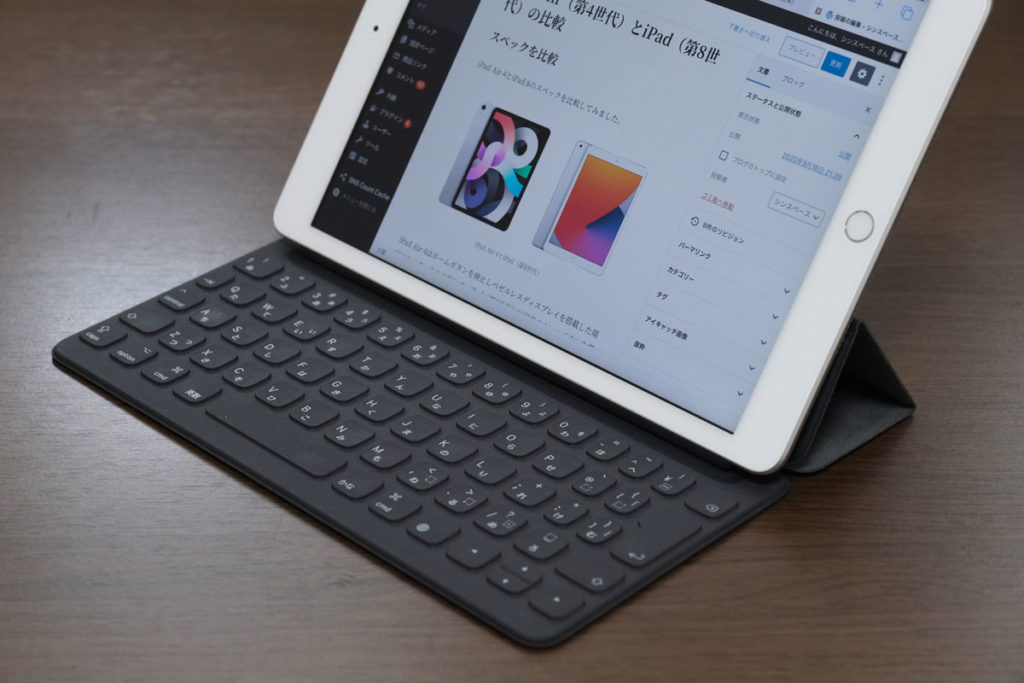
画面サイズが10.2インチあるのでブログの更新や資料の作成といった作業であれば十分こなすことができますし、画面が小さいと感じることはほとんどありません。
Smart Keyboardのいいところはキーボードモードだけでなく、スタンドモードにしてコンテンツの閲覧に適したスタイルでiPadを楽しむことができるところです。

さらに、このようにお絵かきモードにすることでApple Pencilを傾斜のあるテーブルスタイルで使うこともできます。

iPad ProのSmart Keyboard Folioと比べるとiPad(第8世代)のSmart Keyboardは自由度が高いので色んなスタイルで使うことができるのはいいですよね。
iPadはタブレット端末なので基本的に手で持って使うことが多いですし、サッとApple Pencilでメモを取りたい時、キーボードで文字を打ちたい時など素早くモードを変更できるのは心強いですよね。
Apple Pencilでメモ書きも
iPad(第8世代)はApple Pencilにも対応してるので、メモ書きをしたり、ノートを取ったり、お絵かきをして楽しむことができるようになっています。
ただし、対応しているApple Pencilは第1世代なので、Lightningポートを使ってペアリングしたり、充電することになります。

仕方ないですが、この方法はスマートではないですがApple Pencilとしてはしっかり文字を書いたりすることができるので、充電する時だけ我慢すれば全然大丈夫ですよ..!
外付けSSDの接続について
iPad(第7世代)はLightning – USB 3カメラアダプタを使うことで一部の外付けSSDを使ってストレージを拡張することができましたが、iPad(第8世代)はストレージの認識ができない仕様に…。

iPad(第7世代)はSamsung T5は動作してましたが、iPad(第8世代)は認識できず、SanDisk Extreme SSD、BUFFALO SSD PGMU3、NVMe SSDも使うことができませんでした。
全てのSSDストレージを確認しているわけではないので認識できる個体もあるのかもしれませんが、iPad(第8世代)で外付けストレージを使うのはあまり期待しない方がいいでしょう。
もし、容量不足が不安なら32GBモデルではなく128GBモデルを選ぶのがおすすめです。
iPad(第8世代)スペックと性能
A12 Bionicで性能が大幅に向上した
iPad(第8世代)はA12 Bionicプロセッサに3GBのメインメモリを搭載し大幅に性能を向上しています。Geekbech 5でA12 BionicとA10 Fusionの性能を比較してみました。
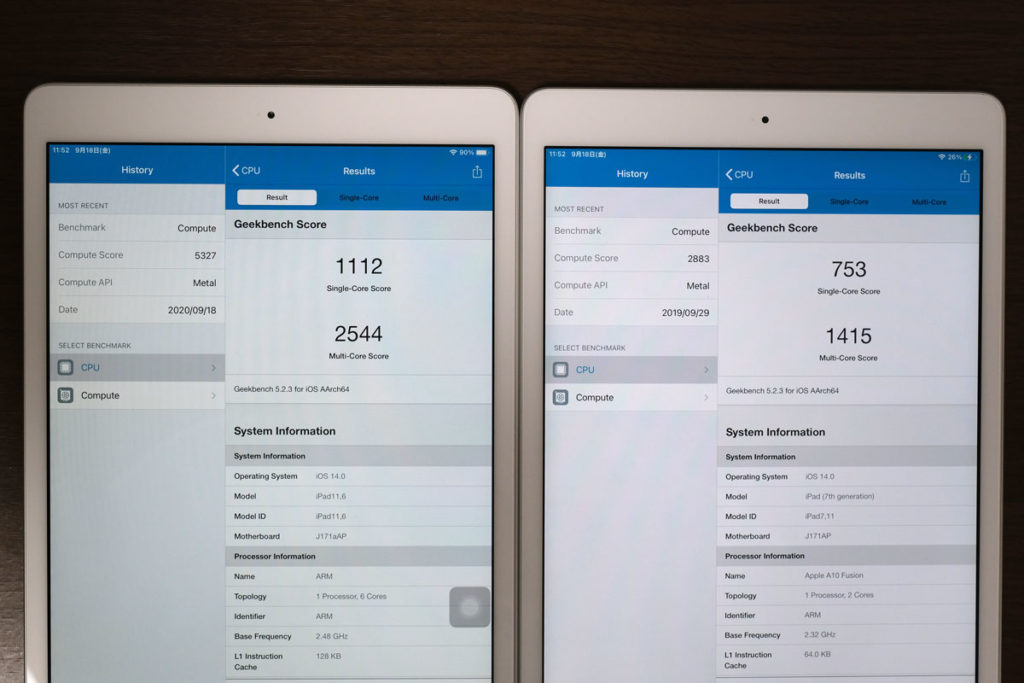
| iPad(第8世代) | iPad(第7世代) | iPad(第6世代) | |
| CPU | A12 Bionic | A10 Fusion | |
| メインメモリ | 3GB | 2GB | |
| Neural-engine | 8コア(毎秒5兆回の演算性能) | – | |
| シングルコア | 1112 | 753 | 744 |
| マルチコア | 2544 | 1415 | 1393 |
| グラフィック Metal | 5327 | 3224 | 3181 |
マルチコアスコアが80%向上、グラフィック性能も %向上しています。A12 Bionicは機械学習によるニューラルエンジンも内蔵しスコアで測ることができない画像処理や空間認識の処理が大幅に向上しています。
Antutuによるスコア比較です。
| iPad(第8世代) | iPad(第7世代) | iPad(第6世代) | |
| CPU | A12 Bionic | A10 Fusion | |
| メインメモリ | 3GB | 2GB | |
| トータル | 403444 | 267101 | 232960 |
| CPU | 116953 | 93050 | 95120 |
| GPU | 168483 | 86061 | 51741 |
| MEM | 49121 | 42620 | 37241 |
| UX | 68887 | 45370 | 48858 |
iPad(第7世代)はiPad(第6世代)と同じA10 Fusionでしたが、メインメモリの容量を2GBから3GBに増やすことで性能の向上を図っていました。
普通に使うならA10 Fusionでも十分使える性能でしたが、アプリの起動・切り替えが遅いなどモタツキを感じることもあったのも事実です。
そんな中で、iPad(第8世代)はiPad Air 3と同じA12 Bionicを搭載したことでストレスフリーに。描画速度はもちろん、アプリの起動・切り替えなどマルチタスクの動作はかなり快適になっています。
実際の動作速度を比較
実際の動作速度を比較してみましたが、Safariのブラウザの動作は間違いなくiPad(第7世代)よりもiPad(第8世代)の方が描画が早く快適に操作できるようになっています。
写真アプリのLightroomも画像の表示速度が向上しています。動画編集アプリのLumaFusionに関しては編集の動作に差ははあまりないですが、複雑な編集をすると違いが出てくるかもです。
ちなみに、10分間の動画を書き出してみたところA12 Bionicを搭載しているiPad(第8世代)の方が50秒ほど速く完了しました。やはり、A10 FusionからA12 Bionicの2世代分の進化はかなり大きいようです。
バッテリーの持ちについて
iPad(第8世代)のバッテリー持ちはiPad(第7世代)と同等レベルとなっています。iPad(第8世代)のバッテリー容量は第7世代と同じとなっています。
| iPad(第8世代) | iPad(第7世代) | |
| バッテリー容量 | 8,227 mAh | 8,227 mAh |
| Wi-Fiでのインターネット利用、ビデオ再生 | 10時間 | |
| 携帯電話データネットワークでのインターネット利用 | 9時間 | |
実際の電池持ちを比較してみました。
| iPad(第8世代) | iPad(第7世代) | |
| PUBG 30分 | 58% → 47%(11%消費) | 58% → 44%(14%消費) |
| YouTube 1時間 | 47% → 36%(11%消費) | 44% → 29%(15%消費) |
iPad(第8世代)は高性能なA12 Bionicプロセッサを搭載していますが、電力効率も向上し、動作速度が快適なのにiPad(第7世代)よりも少しだけ電池持ちはが良くなっているようですね。
ストレージ容量は32GBと128GBと少なめ
iPad(第8世代)のストレージ容量はiPad(第7世代)と同じで32GBと128GBの2つから選べますが、普通にタブレットとしてネットサーフィン、Twitter、動画を見たりとコンテンツを使うのなら32GBでも十分な容量となっています。
ただし、ゲームをすることが多かったり、iPadで執筆・資料作成したり、写真の編集などで使うとなると容量不足に陥る可能性があるので、もしこのような用途でiPadを使うなら128GBモデルを選んだ方がいいかもです。
今回購入したiPad(第8世代)は32GBのストレージを搭載したモデルですが、いくつかのアプリをインストールしただけで21GBほどとなりました。
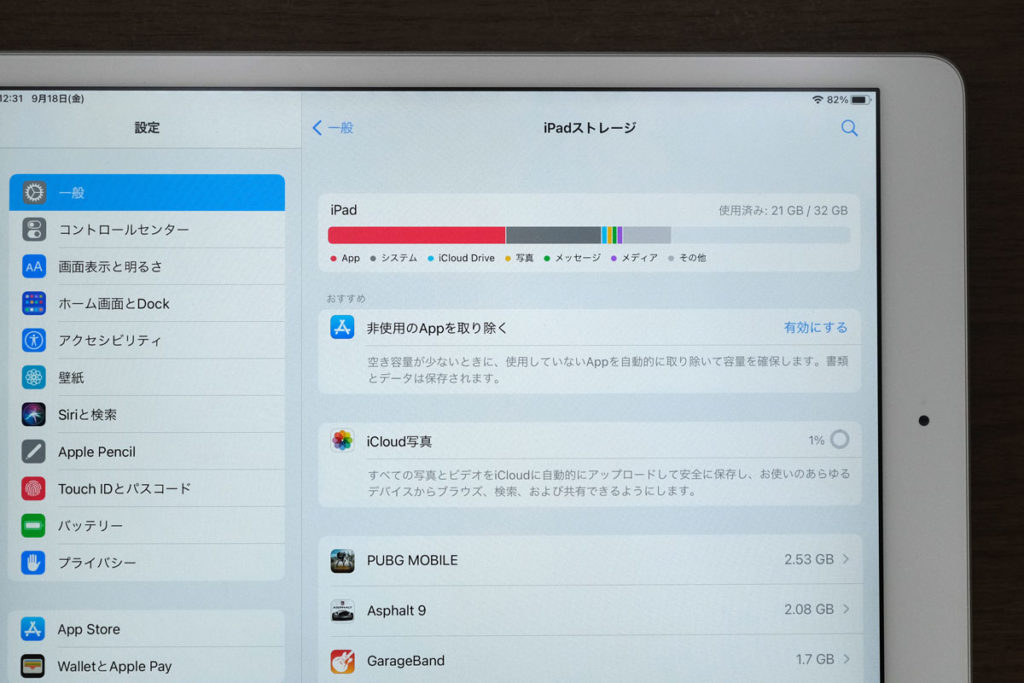
PUBGモバイルなど容量の多いアプリをインストールしたこともあり、残り10 GBのストレージ容量となっています。
今後、iOSのアップデートを定期的に受けることも考えるとある程度の容量は空けておく必要があるので、32GBモデルは2020年の現在では少々辛い容量とみていいでしょう。
リアカメラの画質は向上している
iPad(第8世代)のリアカメラは800万画素のイメージセンサーにF/2.4のレンズを搭載しています。フラットレンズを搭載しているのでテーブルの上にiPadを置いてもガタつくことなく使うことができます。

- リアカメラ:800万画素・F/2.4
- インカメラ:120万画素
- 写真のHDRに対応
- 1080p/30fps動画撮影
- 720pスローモーション
iPad(第8世代)のカメラはスペックアップはしていません。iPad(第7世代)と同じカメラとなっていて、LEDフラッシュも非搭載となっています。
とはいえ、A10 FusionからA12 Bionicにプロセッサが刷新されてニューラルエンジンを搭載したこともありiPad(第7世代)よりも少しだけ画質が向上しているようです。
iPad(第8世代)とiPad(第7世代)で画質を比較してみました。

どちらも同じ800万画素のイメージセンサーを搭載しているカメラですが、A12 Bionicプロセッサを搭載しているiPad(第8世代)の方が少しだけ明るく画質が向上しているようです。

ぬいぐるみの部分を拡大してみると画質の差がよくわかります。iPad(第7世代)は少しぼやけた感じになっていますが、iPad(第8世代)はより高精細な画質の写真を撮影できています。
iPadのカメラを使って写真を撮影することは少ないとは思いますが、iPad(第8世代)は少しだけ画質が良くなっているのでいざというときに頼もしいのかもしれません。
とにかく安い端末価格
iPad(第8世代)の価格は以下のとおりで、iPad(第7世代)とまったく同じ価格で販売されています。
| iPad(第8世代) | iPad(第7世代)整備済製品 | |||
| モデル | Wi-Fi | セルラー | Wi-Fi | セルラー |
| 32GB | 38,280円 | 54,780円 | 29,480円 | 43,780円 |
| 128GB | 49,280円 | 65,780円 | 38,280円 | 52,580円 |
販売が終了したiPad(第7世代)はiPad整備済製品で29,480円で販売していることがあります。常に販売されてるわけではないですが、少しでも安くiPadを手に入れたいならこちらを選んでもいいかと思います。
iPadセルラーモデルとの価格差は16,500円となっています。外で使うことが多いならセルラーモデルを購入して、格安SIMを入れて使った方が快適にiPadを使うことができます。
iPad(第8世代)レビュー:まとめ
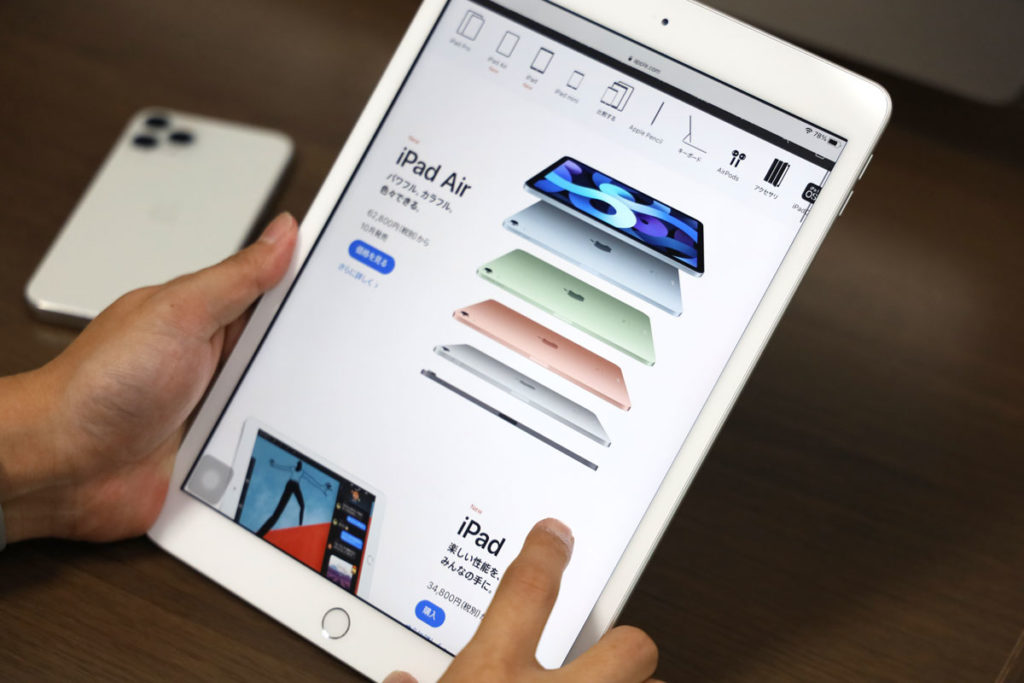
- 10.2インチの使いやすいサイズ感
- A12 Bionicで動作が快適になった
- Touch ID内蔵のホームボタンを搭載
- Apple PencilとSmart Keyboardを使える
- 端末価格が安い
- ストレージが32GBと少ない
- Lightningポートに対応
- 外付けSSDが使えない
iPad(第8世代)のメリット
iPad(第8世代)は10.2インチのディスプレイにA12 Bionicプロセッサを搭載し、38,280円から手に入れることができる、とにかく費用を抑えたいという方におすすめのタブレット端末です。
従来モデルのiPad(第7世代)は動作が遅いと感じる場面がありましたが、iPad(第8世代)はiPad Air 3と同じA12 Bionicプロセッサを搭載したことで、サクサク動作するようになりました。
従来型のTouch IDを内蔵したホームボタンを搭載しているのでマスクをしていても画面ロック解除ができますし、操作に迷うことなく快適に使うことができます。
Apple PencilとSmart Keyboardを揃えたとしても6万円くらいに費用を抑えることができるので、とにかく安くiPadを手に入れたい方におすすめの端末です。
iPad(第8世代)のデメリット
iPad(第8世代)は安い価格で手に入れることができますが、ストレージ容量が32GBとかなり少なくなっています。
普通にタブレットとして使うだけなら32GBの容量があれば十分使うことができますが、iPhoneで撮影した写真をiPadで管理したり、ゲームアプリをいくつかインストールしただけで容量がいっぱいになってしまいます。
なので、可能であれば+11,000円を支払ってでも128GBモデルを選んだ方がいいのかなと感じます。
いずれにしてもiPad(第8世代)はとにかく安く買うことができるタブレット端末で、アクセサリーを揃えることでパソコンとしても使うことができます。できることは上位のiPad Air、iPad Proと変わらないので費用を節約したいなら最強のiPadといっていいでしょう。
ちなみに、iPad Air 4は性能が大幅に向上したこともあり、端末価格も高くなったので誰にでもおすすめできる端末ではなくなったので、64GBのiPad Air 3 の整備済製品を狙うのもアリでしょう。49,280円くらいで手に入れることができます。
iPad(第8世代)への乗り換えはアリか?
iPad(第8世代)は廉価モデルなので2〜3年以内のiPad AirやiPad Proからの乗り換えはおすすめしません。iPad(第5世代)、iPad(第6世代)など無印iPadからならいいでしょう。
- iPad(第5世代)→ iPad(第8世代):あり
- iPad(第6世代)→ iPad(第8世代):あり
- iPad(第7世代)→ iPad(第8世代):微妙
- iPad Air → iPad(第8世代):あり
- iPad Air 2→ iPad(第8世代):微妙
- iPad Air 3→ iPad(第8世代):なし
- iPad Pro 9.7 → iPad(第8世代):微妙
iPad(第7世代)とiPad (第8世代)の違いはプロセッサの違いと充電速度のみ。そこに不満がないなら乗り換えは微妙です。
iPad Air、iPad Proは旧型モデルであってもフルラミネーションディスプレイを搭載していて画面品質が高いので、無印iPadに乗り換えることで画面が見にくいと感じるかもしれないので注意です。
iPad(第8世代)は供給が追いついていないのか納期がかなりかかってしまいますが、中古なら少し安く手に入れることもできます。そんなに古くない端末なので、中古で手に入れるというのもいいかもしれません。
→ iPadの比較はこちらです。
iPad Air 4とiPad(第8世代)の比較はこちら。








10.8インチが廉価版モデルか新型Airなのかが分かっていないですが…
廉価版は去年9.7→10.2にサイズアップされたので、、個人的にはAirの方が可能性高いんじゃないかと思ってますね!